Ubuntu24.04新机配置指南:从常用软件安装到使用技巧全攻略
本文同步发布在个人博客
Ubuntu24.04新机配置指南:从常用软件安装到使用技巧全攻略 - 萑澈的寒舍
之前本人完成了 Ubuntu 24.04 与 Windows 11 双系统的安装。本指南将手把手教你完成新系统部署后的关键配置,涵盖:系统级优化、Linux 生态必备工具链配置、跨平台生产力工具选型,助你打造媲美 Windows 的高效工作环境。
针对国内网络环境特点,本指南特别设计渐进式配置方案,优先解决网络依赖较低的配置项。本教程同适用 Ubuntu 22.04 使用。
补全和快速粘贴
补全规则
在 Ubuntu 终端中,Tab 补全是一个提高效率的核心功能,其规则和行为主要遵循以下逻辑:
- 单次 Tab 按下:自动补全当前输入的命令、文件名或路径。若唯一匹配,立即补全;若存在多个候选,补全到最长公共前缀。
- 两次 Tab 按下:显示所有可能的候选列表(若未输入任何字符,可能列出当前目录所有文件)。
补全优先级逻辑:
- 命令补全优先:输入命令开头时,优先补全
PATH环境变量中的可执行文件(如ls、git)。 - 路径补全次之:输入路径时(如
/usr/或./),自动补全当前目录下的文件或子目录。 - 变量和波浪号展开:
~自动展开为用户家目录(如~/.ssh→/home/user/.ssh)。$VAR补全时会展开环境变量(如$HOME→/home/user)。
特殊字符处理:
- 空格和特殊字符:若文件名包含空格或特殊符号(如
my file.txt或file name),补全时会自动添加引号或转义符()。 - 引号包裹:输入起始引号(
"或')后按 Tab,会补全文件名并自动闭合引号。
常见限制与问题:
- 权限不足:若当前用户无权访问某目录或文件,Tab 补全会忽略这些条目。
- 区分大小写:Linux 文件系统区分大小写,
File.txt和file.txt会被视为不同文件。 - 模糊匹配失败:若输入的前缀无法匹配任何内容,Tab 补全无响应。
- 通配符辅助:结合
*或?(如ls *.txt)缩小补全范围。
补全示例
在终端善用 Tab 键可以高效完成命令输入。比如想要使用 Ubuntu 24.04 默认文本编辑器gnome-text-editor,可以输入 gn 可以补全 gnome-,输入 tex 可以补全 text-editor。
如果想要补全文件,比如安装当前目录下的 QQ_3.2.16_250307_amd64_01.deb,输入 apt ins 可能补全为 apt install,输入 ./QQ 即可补全完整文件名。
输入 cd /u/l/b 后按 Tab,可能补全为 /usr/local/bin。
自定义补全规则
-
bash-completion 扩展:通过
bash-completion包(默认已安装),支持复杂命令的上下文感知补全(如apt、git、docker)。sudo apt install bash-completion # 确保已安装 -
自定义补全脚本:高级用户可编写补全脚本(位于
/etc/bash_completion.d/或用户目录的.bash_completion)。
复制粘贴快捷键
-
Ctrl+Shift+C:复制选中的文本(通用快捷键)。
-
Ctrl+Insert:部分终端支持用此键复制。
-
Ctrl+Shift+V:标准粘贴快捷键(Windows/Linux 系统通用)。
-
Ctrl+Alt+V:某些终端(如 GNOME Terminal)支持此快捷键粘贴。
-
右键菜单粘贴:右键点击终端空白处 → 选择 Paste。
-
中键粘贴:直接点击鼠标中键(滚轮)粘贴已复制内容(需提前选中或复制文本)。
高级技巧
-
动复制选中文本:终端默认支持 选中即复制(无需 Ctrl+C),之后用中键或快捷键粘贴。
-
使用
xclip或xsel工具:安装后可通过命令操作剪贴板:sudo apt install xclip xsel # 安装工具 echo "hello" | xclip -sel clip # 复制到系统剪贴板 xclip -sel clip -o # 读取剪贴板内容 -
避免直接粘贴含换行符的命令:若剪贴板内容含
Ctrl+Shift+V或逐行粘贴。 -
敏感信息慎用剪贴板:避免复制密码、密钥等敏感内容到剪贴板(可通过
history -c清除历史记录)。 -
Tmux:先按
Ctrl+B+[进入复制模式,选中后按Enter复制,再按Ctrl+B+]粘贴。按Ctrl+B+]粘贴已复制内容。 -
SSH 远程连接:确保本地和远程终端的粘贴方式兼容(如使用
Shift+Insert)。
修改显示设置
在桌面右键点击“显示设置”可以设置屏幕分辨率、刷新率等参数。
如果想要设置 125%、150% 等倍数的缩放,需要先打开“Fractional Scaling”:

修改用户的默认目录为英文
Ubuntu系统的个人主目录~(即/home/username)采用本地语言命名。当系统安装语言设置为中文时,默认生成"桌面"、“文档”、"下载"等中文命名的标准目录。虽然这种本地化命名在图形界面操作中具有直观优势,但在开发场景下可能引发以下技术适配问题:
- 终端兼容性:传统命令行工具对 Unicode 字符集支持存在历史遗留限制
- 脚本可移植性:跨语言环境脚本易出现路径解析异常
- 编码一致性:混合编码环境可能引发文件读写错误
- 开发工具适配:部分IDE和编译工具链对非ASCII路径支持不完善
- **补全困难:**使用终端输入命令时需要进行中英文切换,效率较低。
去年本人使用 Ubuntu 22.04 时的解决方法是使用英文安装系统,然后切换为中文,安装中文相关语言包但保留文件夹命名。但此方法过于繁琐,只需要在终端执行下面命令:
LANG=en_US xdg-user-dirs-gtk-update
注销后重新登陆,勾选“Don’t ask me this again”,然后选择“Update Names”即可。

也可以参考下面教程进行修改:
https://blog.csdn.net/w20178556/article/details/131942074
软件源与包管理器的使用
更新软件源列表
在安装任何软件之前,首先需要更新软件源列表。
# 步骤1:刷新软件源元数据
sudo apt-get update
# (建议)步骤2:执行全系统升级
sudo apt upgrade -y
apt update 命令会从 /etc/apt/sources.list 配置的镜像源同步软件包索引,建立本地可用软件清单的哈希表(存储在 /var/lib/apt/lists/)。建议后续执行 upgrade 操作以更新已安装软件至最新版本,确保安全补丁和功能更新生效。
软件安装命令
# 从官方仓库安装(以Vim为例)
sudo apt install vim -y
# 安装本地deb包(需指定相对/绝对路径)
sudo apt install ./QQ_3.2.16_250307_amd64_01.deb
安装本地 deb 包时在终端输入 ./ 后按 Tab 键可触发路径自动补全功能,该符号表示当前工作目录。当处理非仓库软件包时,此操作可避免因路径错误导致的 “Unable to locate package” 报错。
解决 AppImage 无法打开
Ubuntu 22.04 及以上系统缺失了 FUSE(用户空间文件系统)库。该 FUSE 库为用户空间程序提供了一个接口,以便向 Linux 内核导出虚拟文件系统。
AppImage的运作机制依托于虚拟文件系统。由于关键库缺失,AppImage未能按预期运行。
如果你正在使用 Ubuntu 24.04 系统,需执行以下命令以安装FUSE库:
sudo apt install libfuse2t64
若为Ubuntu 22.04系统,则应执行此命令:
sudo apt install libfuse2
此乃同一软件库,仅在两版本中包名称有所差异。
安装完成后,需要赋予 AppImage 权限,然后即可运行:
sudo chmod +x <appimage软件包名>.AppImage
./<appimage软件包名>.AppImage
必备软件
Ubuntu 默认预装 Firefox 浏览器,初期配置我们使用它来下载软件包
访问QQ官网(https://im.qq.com),点击“下载” - “Linux”后,向下滑动出现下载按钮,选择“X86 版下载” - “deb”(根据系统架构进行安装),下载完成后终端切换到 Downloads 目录,使用 命令安装即可:
sudo apt install ./<QQ_3.版本号_amd64_01>.deb
Tim 暂时没有 Linux 版原生支持。
微信
微信在前一段时间终于推出了 Linux 原生版本。访问微信官网(https://weixin.qq.com),选择“Linux” - “X86” - “deb”,使用命令进行安装:
sudo apt install ./WeChatLinux_x86_64.deb
Todesk
访问 Todesk 官网(https://www.todesk.com/),选择“下载” - “下载ToDesk个人版”,选择 Linux 版,选择“Debian/Ubuntu/Mint (x64)”,根据提示进行安装即可。
如果想要开机启动,需要在“优化”中设置开机自启动程序。
优化
优化(Gnome Tweaks)可以调整外观、字体、键盘鼠标设置、窗口和开机自动启动程序的工具。使用下面命令进行安装:
sudo apt install gnome-tweaks
外观美化方面将单独写写一篇文章介绍。
科学上网
请参考:
Ubuntu24.04新机配置指南:从常用软件安装到使用技巧全攻略——优化
输入法
Fcitx5
如果在 Ubuntu 24.04 安装时选择中文,系统默认预装了 Fcitx 5 输入法,可以直接使用 Ctrl + Shift 进行切换。
你可能发现只能在终端输入中文,大部分应用程序无法切换中文输入法。可以在终端运行下面命令,将 Fcitx 5 添加到系统环境:
sudo gnome-text-editor /etc/environment
gnome-text-editor是 Ubuntu 24.04 自带的文本编辑器,在 Ubuntu 22.04 应该更换为 gedit
在最后 /etc/environment 末尾添加下面内容
exec-once = fcitx5 -d --replace
env = XMODIFIERS,@im=fcitx
env = SDL_IM_MODULE,fcitx
env = INPUT_METHOD,fcitx
env = GLFW_IM_MODULE,ibus
此时可以在其他窗口切换和使用 Fcitx 5。
在优化中将 Fcitx 5 中设置开机自启动。
打开 Fcitx 5 配置可以进入设置界面。
在“输入法”选项卡可以设置输入法的顺序。
在“全局选项”的“快捷键”可以根据自己的喜好设置快捷键。“共享输入状态”可以调整不同应用之间是否使用相同的输入法。“默认页大小”可以设置候选词数量。
在“附加组件”中,“经典用户界面”可以自定义外观,具体梅花教程将单独写一篇文章介绍。在“云拼音”中可以设置百度等作为输入源。在“拼音”中启动云拼音并设置云拼音候选词的位置、动画等;页可以设置一些常见词的快速输入。
在 GitHub 打开维基百科中文拼音词库的 Releases 界面,下载最新版的 .dict 文件。按照 README 的指导,将其复制到 ~/.local/share/fcitx5/pinyin/dictionaries/ 文件夹下即可。
# 下载词库文件
wget https://github.com/felixonmars/fcitx5-pinyin-zhwiki/releases/download/0.2.4/zhwiki-20250310.dict
# 创建存储目录
mkdir -p ~/.local/share/fcitx5/pinyin/dictionaries/
# 移动词库文件至该目录
mv zhwiki-20220416.dict ~/.local/share/fcitx5/pinyin/dictionaries/
Github 上也有很多优秀的自建词库:
https://github.com/wuhgit/CustomPinyinDictionary
也可以使用搜狗输入法词库,请参考下面教程转换为 Fcitx 词库:
https://www.cnblogs.com/luoshuitianyi/p/11669619.html
想要在 Fcitx 5 中输入特殊符号,可以参考下面教程:
https://www.debuggerx.com/2023/09/20/fcitx5-customizer/
也可以使用 搜狗输入法、百度输入法、讯飞输入法、华宇拼音输入法等基于 Fcitx 的输入法。这些输入法基于 Fcitx 4,与 Fcitx 5 共存可能存在兼容性问题。
iBus
iBus 外观更接近 Ubuntu Gnome 原生外观,并且在本人的 Fcitx 5 无法通过 Meta + Space 切换输入法,因此卸载了 Fcitx 5 转而使用 iBus 作为输入法。
sudo apt remove fcitx5
sudo apt install ibus-pinyin
安装完成后执行“设置” - “键盘” - “输入源” - “添加输入源” - “汉语” - “中文(智能拼音)”即可添加到输入源可以在状态栏切换中文输入法。
切换到中文输入法后,可以点击首选项进入配置界面。在“常规”勾选候选词中的“动态调整候选词序”和“将每个输入记录为新的词汇”,将候选词排列顺序修改为“词频”,可以提高输入效率。
推荐在“拼音模式”中“启用云输入”,云输入源可以设置为百度等。
iBus 同样可以导入词典,Github 上有很多词典,下载 txt 文件后,通过“首选项” - “用户数据” - “用户词典” - “导入”进行词库的安装:
https://github.com/broly8/libpinyin-dict
https://github.com/jayknoxqu/ibus-rime
https://github.com/iDvel/rime-ice
也可以使用搜狗输入法词库,请参考下面教程:
https://blog.csdn.net/qq_42901723/article/details/136046080
也可以使用中州韵、胖喵拼音输入法 等基于 Rime 二次开发的输入法。
这里推荐开源免费的输入法词库转换程序”深蓝词库转换“。
开发环境
基础工具
sudo apt install -y build-essential curl wget git
按需安装开发环境:
Python
sudo apt install -y python3 python3-pip python3-venv pipx
更换清华大学 Pypi 源:
python -m pip install --upgrade pip
pip config set global.index-url https://mirrors.tuna.tsinghua.edu.cn/pypi/web/simple
C++
sudo apt install -y gcc g++ make cmake
Java
sudo apt install -y openjdk-18-jdk
echo 'export JAVA_HOME=/usr/lib/jvm/java-18-openjdk-amd64' >> ~/.bashrc
source ~/.bashrc
Node
https://nodejs.org/en/download
Rust
curl --proto '=https' --tlsv1.2 -sSf https://sh.rustup.rs | sh
国内可以使用
# 设置 Rustup 镜像, 修改配置 ~/.zshrc or ~/.bashrc
export RUSTUP_DIST_SERVER="https://rsproxy.cn"
export RUSTUP_UPDATE_ROOT="https://rsproxy.cn/rustup"
# 安装 Rust
curl --proto '=https' --tlsv1.2 -sSf https://rsproxy.cn/rustup-init.sh | sh
# 设置 crates.io 镜像, 修改配置 ~/.cargo/config,已支持git协议和sparse协议,>=1.68 版本建议使用 sparse-index,速度更快。
[source.crates-io]
replace-with = 'rsproxy-sparse'
[source.rsproxy]
registry = "https://rsproxy.cn/crates.io-index"
[source.rsproxy-sparse]
registry = "sparse+https://rsproxy.cn/index/"
[registries.rsproxy]
index = "https://rsproxy.cn/crates.io-index"
[net]
git-fetch-with-cli = true
软件包管理器和应用商店
星火应用商店
星火应用商店是一个为 Debian 系发行版用户提供海量应用的平台,支持极速下载和一键安装。
在 Gitee 打开星火应用商店 Release 界面,根据系统架构下载最新版 deb 安装包,然后使用命令进行安装,如:
sudo apt install ./<spark-store_版本号_amd64>.deb
对于 Ubuntu 22.04,在执行安装后,需要输入下面命令:
sudo apt install --fix-broken
对于 Ubutnu 20.04、Debian 11,需要先下载和安装依赖包。
Synaptic/Gdebi(新立得软件包管理器)
新立得软件包管理器功能更强大,可以完成一些App Center无法完成的软件管理任务。Synaptic的界面更复杂,不支持更新的App Center功能,如评级和评论,因此不建议Ubuntu新手使用。
使用下面命令可以安装:
sudo apt install gdebi
安装后可以使用 gdebi 代替 apt 包管理器:
sudo gdebi <package_name>.deb
文本办公
vim
Ubuntu 默认不预装 vim,需要自行安装:
sudo apt install vim
Gedit/Gnome-text-editor
Gnome 默认文本编辑器,无需安装。在 Ubuntu 22.04 中使用 gedit 即可使用,在 Ubuntu 24.04 中包名变更为 ``。
想要使用文本编辑器编辑一个文件,直接使用包名即可调用:
gnome-text-editor 1.txt
如果需要 sudo 权限,直接添加 sudo 即可:
sudo gnome-text-editor /etc/environment
Office
WPS
访问 WPS Office 官方网站,下载相应软件包安装即可:
https://www.wps.cn
WPS 365 提供了多种 CPU 架构和操作系统的支持:
https://365.wps.cn/
Libre Office
LibreOffice是由文档基金会开发的一款完全免费且开源的办公软件解决方案。其诞生旨在取代OpenOffice,并逐渐发展成为一种功能更为强大的替代品。LibreOffice采用简洁明了的设计理念,旨在提升界面的美学吸引力。该用户界面或许并不华丽,但其在符合现代标准方面表现卓越。
默认情况下 Ubuntu 22.04 及更早版本预装了 Libre Office,Ubuntu 24.04 可以根据自己需求安装。
sudo apt install libreoffice
Free Office
SoftMaker拥有一款需付费的专有办公软件产品。他们提供的免费版本名为FreeOffice,虽然功能相对有限,但用户无需支付任何费用即可使用。这使得FreeOffice成为那些因某些原因对LibreOffice不甚满意,又希望获得一款更为现代化、类似MS Office且无需支付许可费用的用户的理想选择。
mkdir -p /etc/apt/keyrings
sudo wget -qO- https://shop.softmaker.com/repo/linux-repo-public.key | gpg --dearmor > /etc/apt/keyrings/softmaker.gpg
sudo echo "deb [signed-by=/etc/apt/keyrings/softmaker.gpg] https://shop.softmaker.com/repo/apt stable non-free" > /etc/apt/sources.list.d/softmaker.list
sudo apt update
sudo apt install softmaker-freeoffice-2024
Only Office
OnlyOffice作为另一款免费且开源的办公套件,采用OOXML为核心文件格式,确保了与Microsoft Office文件的高度兼容性。
可以前往官方网站下载安装包:
https://www.onlyoffice.com/
Markdown
Typora
下载 Typora 1.8.10:
wget https://download2.typoraio.cn/linux/typora_1.8.10_amd64.deb
配置 Rust 编译环境,上文已经提到,不再赘述。
克隆 Yporaject 项目:
git clone https://github.com/hazukieq/Yporaject.git --depth=1
如果在克隆项目时遇到网络问题,可以使用 gitclone.com 提供的镜像加速:
git clone https://gitclone.com/github.com/hazukieq/Yporaject.git --depth=1
编译 Yporaject 项目:
# 进入 Yporaject 项目
cd Yporaject
# 运行编译命令
cargo build
# 查看二进制是否生成,程序名称为 node_inject
ls target/debug
复制二进制程序到安装目录下:
# 记录当前目录路径
cur=`pwd`
# 复制二进制程序到相关目录下
sudo cp target/debug/node_inject /usr/share/typora
# 进入相关目录
cd /usr/share/typora
# 给予二进制程序执行权限
sudo chmod +x node_inject
# 运行二进制程序,请注意程序运行输出信息
sudo ./node_inject
获取 License Key:
# 返回项目
cd $cur
# 进入 license-gen 文件夹
cd license-gen
# 编译代码
cargo build
# 运行二进制程序
cargo run
你将会得到下面这样的输出:
Finished dev [unoptimized + debuginfo] target(s) in 0.00s
Running `target/debug/license-gen`
License for you: xxxxxx-xxxxxx-xxxxxx-xxxxxx
复制 License for you 后面的那一串序列号备用。
激活 Typora:
#运行 Typora (或直接在桌面上点击程序图标)
typora &
依次点击界面上方菜单栏的 帮助 > 我的许可证...(Help > My license) 打开激活界面,然后输入激活邮箱(可以任意填写)和上面复制的序列码。
如果遇到网络问题导致的“序列码激活软件失败,连接不上服务器”,可以在 偏好设置 > 通用 中勾选 “使用 Typora 国内服务器”。如果问题仍然没有解决,可以挂代理后使用国外激活服务器(不勾选 “使用 Typora 国内服务器”)重试。
如果想让 Typora 支持导出 Word,请安装 Pandoc。
Marktext
一款简洁优雅的Markdown编辑器:
https://github.com/marktext/marktext/releases
Obsidian
Obsidian 是一款个人知识库和笔记应用程序,其运作基础在于用户本地文件夹中的纯文本文件。该应用程序支持Markdown语法,并配备了一个简洁的界面,便于用户高效地进行知识管理与操作。
https://obsidian.md/download
Notion
在 Ubuntu 没有较为理想的 Notion 客户端,建议通过浏览器使用 Notion。
浏览器/网络/下载工具
Microsoft Edge
访问 Edge 官方页面(https://www.microsoft.com/en-us/edge)下载 deb 安装包,进行安装:
sudo apt install microsoft-edge-stable_amd64.deb
Edge 可以跨平台同步书签、浏览器扩展、账号密码等,非常适合 Win、Linux 多系统场景使用。
Vivaldi
如果你不能忍受 Edge 的广告和鸡肋的功能,那么可以试试 Vivaldi,它不仅功能多样,界面和功能高度自定义,支持跨平台同步,还带有拦截广告和跟踪器功能(拦截效果可以达到 AdBlock 的效果)。
访问 Vivaldi 官网(https://vivaldi.com)下载 Linux deb 包,然后使用 sudo apt install 进行安装。
Brave
Brave 浏览器致力于呈现简洁的界面设计但功能,它是完全开源的,可供用户免费使用。Brave浏览器支持IPFS协议,以助用户抵御内容审查。此外,Brave 也赋予用户高度自定义现有界面的权限.
安装命令:
curl -fsS https://dl.brave.com/install.sh | sh
Chrome/Chromium
Chrome
wget -q -O - https://dl.google.com/linux/linux_signing_key.pub | sudo gpg --dearmour -o /usr/share/keyrings/chrome.gpg
sudo sh -c 'echo "deb [arch=amd64 signed-by=/usr/share/keyrings/chrome.gpg]
http://dl.google.com/linux/chrome/deb/ stable main" > /etc/apt/sources.list.d/google.list'
sudo apt update
sudo apt install google-chrome-stable
Chromium
sudo apt install chromium
BitComet
前往比特彗星官网下载 AppImage:https://www.bitcomet.com/en/downloads
添加执行权限:
chmod +x BitComet.AppImage
运行:
./BitComet.AppImage
Motrix
如果均衡考虑用户体验与功能性下载管理器,Motrix 堪称上佳之选。虽然其基于Electron构建,但提供了直观的用户界面,并涵盖用户所需的大多数核心功能。
前往 Motrix 的 Github Release 页面下载 AppImage(注意是否符合系统架构),下载完成后添加执行权限:
chmod +x Motrix.AppImage
运行:
./Motrix.AppImage
XDM
XDM 是 Xtreme Download Manager 的缩写(不是“下得慢”!)该软件功能全面、运行迅捷且操作简便,在 Windows 上也是一个代替 IDM 的流行选择。但目前开发停滞。
下载 XDM 最新版 后解压,进入解压后目录运行 install.sh:
cd xdm-setup-7.2.11
sudo chmod +x ./install.sh
sudo ./install.sh
Wireshark
Wireshark是一款全球广泛应用的免费开源网络协议分析工具。
sudo add-apt-repository ppa:wireshark-dev/stable
sudo apt update
sudo apt install wireshark
在 Ubuntu 22.04 系统中,若通过 apt 命令查询 Wireshark 的可用版本,结果显示为 3.6 版。然而,Wireshark 的 4.0.0 稳定版已于数月前发布。因此建议在安装前添加 Wireshark 软件源。
百度网盘
百度网盘有提供Liunx版本:https://pan.baidu.com/download#linux
下载deb格式安装包,安装即可。
文件管理
p7zip
sudo apt install p7zip-full p7zip-rar
安装了 7Zip 后,在 Linux 中,你可以在图形用户界面或者 命令行中提取 7zip 文件。
在图形用户界面,你可以像提取其他压缩文件一样提取 .7z 文件。右击文件来提取它。
在终端中,你可以使用下列命令提取 .7z 归档文件:
7z e file.7z
使用 “a” 选项就可以创建一个归档文件,它可以创建 7z、XZ、GZIP、TAR、 ZIP 和 BZIP2 这几种格式的文件。如果指定的归档文件已经存在的话,它会把文件“附加”到存在的归档中,而不是覆盖原有归档文件。
7z a
PeaZip
多功能开源文件压缩与加密工具,供图形用户界面(GUI)前端支持。
https://peazip.github.io/peazip-linux-x86.html
依据所使用的桌面环境(或您的个人偏好),点击DEB GTK2链接(推荐用于基于GTK的环境,如GNOME、XFCE、Cinnamon、Unity等)或DEB Qt5链接(推荐用于基于Qt的环境,如KDE、LXQt等),并将所选.deb软件包下载至指定的位置。
乱码问题
在Ubuntu下解压zip文件,解压后文件名都是乱码比如╡┌4╒┬╩╡└²-╖╓╬÷╜ß╣√.txt
原因是Windows和Ubuntu下的编码方式不同,导致文件解压出现文件名乱码。
解决方案:
方法一:
安装7zip和convmv:
sudo apt-get install p7zip-full convmv
安装完成之后,使用如下命令进行解压:
LANG=C 7za x file.zip
convmv -f GBK -t utf8 --notest -r .
第一条命令用于解压缩,而LANG=C表示以US-ASCII这样的编码输出文件名,如果没有这个语言设置,它同样会输出乱码,只不过是UTF8格式的乱码(convmv会忽略这样的乱码)。第二条命令是将GBK编码的文件名转化为UTF8编码,-r表示递归访问目录,即对当前目录中所有文件进行转换。
方法二:
使用如下命令:
unzip -O cp936 file.zip
大功告成!
Nautilus
Nautilus 是 Gnome 预装的文件管理器。在终端使用下面命令可以运行带有 Root 权限的 Nautilus:
nautilus admin:/
影音娱乐
QQ音乐
https://y.qq.com/download/download.html
YesPlayMusic
高颜值的第三方网易云播放器
https://github.com/qier222/YesPlayMusic
MusicFree
插件化、定制化、无广告的免费音乐播放器
https://github.com/maotoumao/MusicFree
GIMP
GIMP 是一个自由开源的图片编辑器,它支持 Linux、Windows 和 macOS。它是 Adobe Photoshop 在 Linux 上最优秀的替代软件。你可以使用它执行任何图片编辑。网上有许多资源帮助你使用 GIMP。
访问https://www.gimp.org/downloads/下载 AppImage。
vlc
在Ubuntu 24.04系统上安装VLC具有多重实用价值。作为一款多功能开源媒体播放器,VLC赋予用户播放多种音频视频文件格式的能力,这些格式可能无法在其他媒体播放器中原生支持。这种兼容性进一步延伸至多种流媒体协议,使用户得以观看直播流或访问远程文件。
sudo apt install vlc
Steam
sudo apt install steam-installer steam-devices
对于官方仅支持 Windows 的游戏,可以使用 Proton 运行。要验证某个游戏是否可通过 Proton 运行,可访问 protondb.com。ProtonDB 是一个汇集玩家体验的便捷数据库网站,可以查询特定游戏在 Linux 系统上的性能表现。
如果游戏仅支持 Windows,可通过以下路径启用Steam Play(若尚未激活):进入Steam -> 设置 -> Steam Play,勾选“为支持的游戏启用Steam Play”及“为所有其他游戏启用Steam Play”选项。
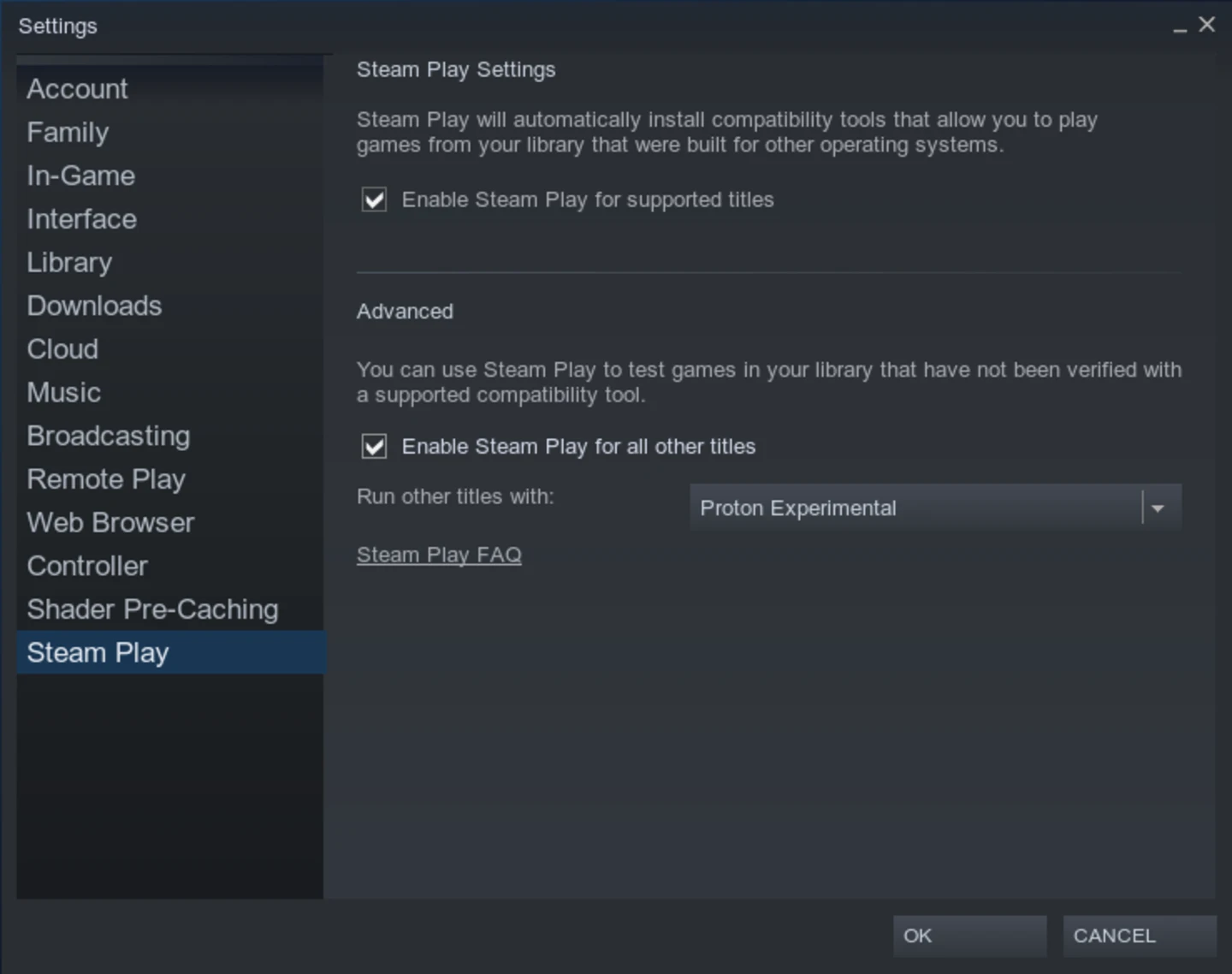
此时“适用于Windows”的提示信息应已消失,游戏页面上的“安装”按钮现在应显示为蓝色且可点击状态,就可以畅玩 Windows 游戏啦!
OBS Studio
OBS Studio 是一款功能强大的开源软件,专用于视频录制与直播推流。
sudo apt install obs-studio
Calibre
Calibre是一款功能强大且开源的电书管理软件,专为满足电子书读者与作者的多元化需求而设计。
sudo apt install calibre
开发工具
JetBrains
建议前往 JetBrains 官网下载 JetBrains Toolbox,然后通过 JetBrains Toolbox 安装 IDEA、Pycharm、Clion、RustOver 等。
https://www.jetbrains.com/toolbox-app/
VSCodium
VSCodium 是一款由社区驱动的开源版 VSCode。其核心功能与 VSCode 基本一致,但默认情况下禁用了遥测功能。这一特性使得 VSCodium 成为注重隐私保护、不希望使用数据被发送至微软的用户群体的理想选择。
wget -qO - https://gitlab.com/paulcarroty/vscodium-deb-rpm-repo/raw/master/pub.gpg
| gpg --dearmor
| sudo dd of=/usr/share/keyrings/vscodium-archive-keyring.gpg
echo 'deb [arch=amd64,arm64 signed-by=/usr/share/keyrings/vscodium-archive-keyring.gpg] https://download.vscodium.com/debs vscodium main'
| sudo tee /etc/apt/sources.list.d/vscodium.list
sudo apt update && sudo apt install codium
Zed
Zed是一个高性能的多人代码编辑器,由Atom与Tree-sitter的开发者打造。
curl -f https://zed.dev/install.sh | sh
虚拟机
KVM/Qemu
在开始安装之前,让我们检查一下你的机器是否支持虚拟化:
LC_ALL=C lscpu | grep Virtualization
如果是 AMD 处理器,应该输出:
Virtualization: AMD-V
如果是 Intel 处理器,应该输出:
Virtualization: VT-x
另外,确保你的系统有多个处理器核心,这样你可以分配一些给你的虚拟机,并且仍然有足够的处理能力提供给宿主机。
如果你不确定,使用下面的命令,输出应该大于零:
egrep -c '(vmx|svm)' /proc/cpuinfo
一旦你都准备好了,你就可以用以下命令在 Ubuntu 上安装 Qemu 和 KVM:
sudo apt install qemu qemu-kvm virt-manager bridge-utils
安装结束后,重新启动你的系统。
将用户添加到适当的组中
为了使 Qemu 工作,你必须将你的用户加入两个组:libvirt-kvm 和 libvirt。
要做到这一点,请逐一使用以下命令:
sudo useradd -g $USER libvirt
sudo useradd -g $USER libvirt-kvm
接下来,启用并启动 libvirt 服务:
sudo systemctl enable libvirtd.service && sudo systemctl start libvirtd.service
这就行了!Qemu 的安装已经完成。
Virtual Box
Virtual Box太卡不推荐使用
sudo apt install virtualbox irtualbox-ext-pack virtualbox-guest-additions-iso
参考资料
https://www.itangsoft.com/baike/show-14874.html
https://zhuanlan.zhihu.com/p/508797663
https://rsproxy.cn
https://blog.csdn.net/w20178556/article/details/131942074
https://linux.cn/article-4982-1.html
https://itsfoss.com/install-wireshark-ubuntu/
https://itsfoss.com/best-download-managers-linux/
https://blog.tcea.top/posts/typora-crack/
https://itsfoss.com/install-freeoffice-ubuntu/
https://zhuanlan.zhihu.com/p/631195884
https://zhuanlan.zhihu.com/p/65791205
https://linuxstory.org/linux-must-ask-how-to-install-7zip-in-linux/
https://linuxstory.org/3-ways-to-extract-and-copy-files-from-an-iso-image-on-a-linux-system/
https://www.cnblogs.com/real010/p/15460253.html
https://itsfoss.com/cant-run-appimage-ubuntu/
https://ubuntu.com/blog/linux-gaming-with-ubuntu-desktop-steam-and-proton
https://www.howtogeek.com/738967/how-to-use-steams-proton-to-play-windows-games-on-linux/










